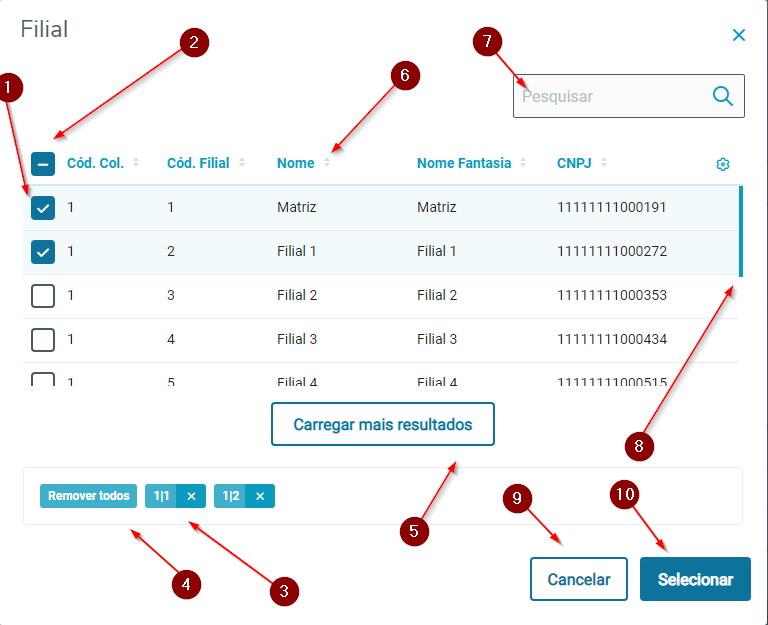Histórico da Página
...
O Painel do Movimento tem o objetivo de apresentar as informações necessárioas necessárias para a tomada de decisão em uma única interface, de forma rápida, amigável e segura.
...
A funcionalidade "Painel do Movimento" conta com controle de segurança, sem ele o usuário não conseguirá visualizar as informações do Painel.
Além da permissão de acesso ao painel do movimento, o usuário só consegue visualizar dados dos movimentos que ele tenha permissão de consulta, caso contrário o movimento não é retornado.
No caso abaixo, com a permissão de "Consultar" desabilitada o usuário não consegue visualizar movimentos deste tipo.
02. EXEMPLO DE UTILIZAÇÃO
...
Quando os campos obrigatórios do grupo essenciais forem preenchidos o botão "Filtrar" fica disponível, ao filtrar sem preencher um dos campos adicionais o usuário vai receber um aviso sobre essa necessidade.
Campos com dependência
Alguns campos tem dependência do preenchimento de outro campo, no caso abaixo Filial só pode ser preenchido após a escolha da coligada, ao preencher coligada o campo Filial vai estar liberado para preenchimento.
Ao carregar os dados para seleção vários recursos estão disponíveis, são eles:
- É possível selecionar item a item dos filtros desejados.
- Seleciona ou remove a seleção de todos os itens
- Os itens selecionados são indicados nessa área da tela.
- É possível remover os itens selecionados neste ponto
- Quando houver mais registros a retornar do que o carregado em tela clique em "Carregar mais resultados" para través os próximos registros.
- É possível modificar a ordenação dos registros clicando nas setas de um campo específico, a ordenação vai ser feita por esse campo.
- Busca nos registros o que tem a informação pesquisada
- Use o scroll para navegar entre os registros da tela, também é possível utilizar a seta do teclado e scroll do mouse.
- Caso deseje sair sem modificar o filtro clique em cancelar.
- Clique em selecionar para aplicar os filtros escolhidos.
Após a realização do filtro os dados são retornados conforme abaixo, e nesta tela temos as seguintes funcionalidades:
- Clique em "Filtros" para acessar novamente a visão de filtros e modificar sua seleção.
- Os movimentos retornados são agrupados em quatro visões sendo elas (Compras, Vendas, Estoque, Outras Movimentações)
- Após o nome do grupo o número indica a quantidade de movimentos deste tipo que foi encontrado.
- Utilize a opção "Carregar mais resultados" para trazes mais dos movimentos filtrados para a visão.
- É possível expandir o movimento para visualizar informações do itens do movimento
Itens de movimento sendo exibidos na visão, é possível visualizar dados de item de mais de um movimento ao mesmo tempo.
Ao navegar até a última coluna é possível visualizar uma engrenagem, ela é utilizada para configurar as colunas visíveis na visão do Painel de Movimentos, utilize o recurso para trazes os dados mais significativos para sua tomada de decisão.
03. TELA XXXXX
...